Med Outlook kan du ændre din kalendervisning, så den passer til din egen situation og arbejdsstil. Du kan f.eks. hurtigt skifte mellem dags-, uge- eller månedsvisning eller ændre din arbejdsuges startdag og -klokkeslæt. Du kan også ændre din Outlook-kalenders skriftstørrelse og -typografi eller vælge en anden baggrundsfarve.
Skifte datointerval for din kalender
Sådan skifter du hurtigt mellem dag-, uge- eller månedsvisning:
-
Vælg den ønskede visning i din kalender i menuen Startside i gruppen Arranger.
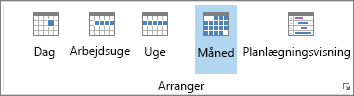
Tip!: Hvis du skifter til en anden mappe eller lukker Outlook, gemmes din aktuelle kalendervisning automatisk.
Sådan ændrer du arbejdstimer, arbejdsdage eller startdag for din kalender:
-
Klik på Filer > Indstillinger > Kalender.
-
Benyt eventuelt følgende fremgangsmåder under Arbejdstid:
-
Indstil dine arbejdsdage ved at markere afkrydsningsfelterne ud for de ønskede ugedage.
-
Hvis du vil angive den første dag i ugen, skal du vælge den ønskede dag i feltet Første ugedag.
-
Hvis du vil angive den første uge i året, skal du vælge den ønskede indstilling i feltet Første uge i året.
-
Hvis du vil angive de første og de sidste timer af arbejdsdagen, skal du angive klokkeslættene i felterne Starttidspunkt og Sluttidspunkt.
-
Få mere at vide om at ændre, hvordan du får vist din Outlook-kalender.
Ændre farve eller skrifttype for kalenderen
Sådan ændrer du baggrundsfarve for den kalender, du får vist:
-
Klik på Farve under fanen Vis.
-
Vælg den ønskede farve.
Vigtigt!: Når du ændrer farven i kalenderen, påvirker det ikke den måde, din tidsplan vises i opgavepanelet.
Sådan ændrer du standardbaggrundsfarven for alle kalendere:
-
Klik på Filer > Indstillinger > Kalender.
-
Klik på Standardkalenderfarve under Indstillinger for visning, klik på den ønskede farve, og markér derefter afkrydsningsfeltet Brug denne farve i alle kalendere.
Sådan ændrer du skrifttype for kalenderen:
-
Klik på Indstillinger for visning i gruppen Aktuel visning under fanen Vis, og klik derefter på Andre indstillinger.
-
Brug knapperne til at vælge de skrifttyper og størrelser, du vil bruge.










